HP Port Trunking zw. 1810-24G und 2510G-48
Geschwindigkeit mit 4 Port Trunking langsamer als mit nur einem Kabel
Kunde hat einen 1810-24G und einen 2510G-48 bekommen.
Beide haben die neueste Firmware.
Ich will diese zwei mit 4 LAN Kabel als Trunk verbinden. Habe beide über
Port 1-4 verbunden.
Irgendetwas muss ich falsch machen da die Netzwerkgeschwindigkeit mit dem Trunk
langsamer ist als wenn ich ohne Trunk mit nur einem Kabel verbinde.
Konfiguration 1810-24G:
Trunk Members 1,2,3,4, Admin Mode X Static Capability X
Konfiguration 2510G-48:
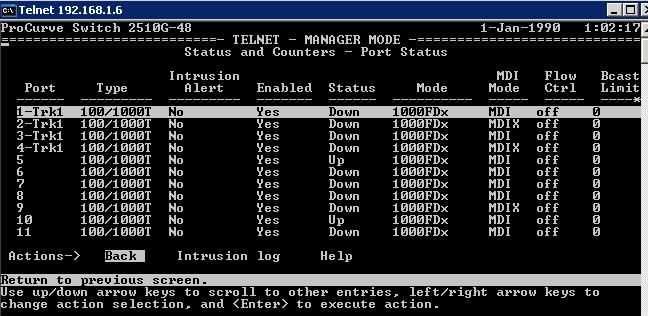
Was muss ich beachten, eine Idee?
Im 2510er Log hatte ich Fehler Broadcast… immer wenn ich die 4 LAN Kabel angeschlossen habe.
Muss Spanning Tree aktiviert werden?
Habe Clients die fast nur 100 MBit haben. Theoretisch kann ich auch auf den Trunk verzichten,
aber mich stört es dass ich es so nicht zum laufen bekomme.
Wäre euch wirklich über eine Rückmeldung sehr Dankbar!
Gruß Andreas
Kunde hat einen 1810-24G und einen 2510G-48 bekommen.
Beide haben die neueste Firmware.
Ich will diese zwei mit 4 LAN Kabel als Trunk verbinden. Habe beide über
Port 1-4 verbunden.
Irgendetwas muss ich falsch machen da die Netzwerkgeschwindigkeit mit dem Trunk
langsamer ist als wenn ich ohne Trunk mit nur einem Kabel verbinde.
Konfiguration 1810-24G:
Trunk Members 1,2,3,4, Admin Mode X Static Capability X
Konfiguration 2510G-48:
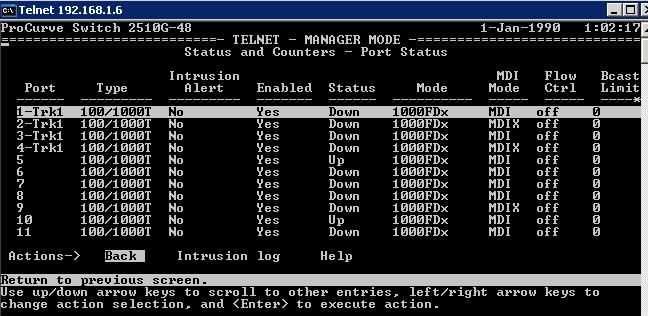
Was muss ich beachten, eine Idee?
Im 2510er Log hatte ich Fehler Broadcast… immer wenn ich die 4 LAN Kabel angeschlossen habe.
Muss Spanning Tree aktiviert werden?
Habe Clients die fast nur 100 MBit haben. Theoretisch kann ich auch auf den Trunk verzichten,
aber mich stört es dass ich es so nicht zum laufen bekomme.
Wäre euch wirklich über eine Rückmeldung sehr Dankbar!
Gruß Andreas
Bitte markiere auch die Kommentare, die zur Lösung des Beitrags beigetragen haben
Content-ID: 171538
Url: https://administrator.de/forum/hp-port-trunking-zw-1810-24g-und-2510g-48-171538.html
Ausgedruckt am: 28.07.2025 um 05:07 Uhr
5 Kommentare
Neuester Kommentar
Ein Stativ benutzt man zum fotografieren, nicht aber in der Netzwerktechnik !
de.wikipedia.org/wiki/Stativ
Was deine Link Aggregation anbetrifft:
1810er Seite_6.2:
Wichtig ist das sie unten ein "L" zeigen was anzeigt das sie aktiv LACP Pakete senden um den Trunk zu formen.
Im Menü Status --> Trunk Status kannst du immer sehen ob der Trunk sauber und korrekt geformt wurde wenn die andere Seite 2510 erkannt wurde ! Das entspricht dem show lacp bzw. show trunk Kommando auf dem 2510. Zeigen die keinen aktiven Trunk an hast du auch keinen !!
2510er:
HP2510(config)# int 1-4 disable
HP2510(config)# int 1-4 lacp active
HP2510(config)# int 1-4 enable
Nun Kabel an den 1810 anschliessen und dann eingeben:
HP2510l(config)# show lacp
PORT LACP TRUNK PORT LACP LACP
NUMB ENABLED GROUP STATUS PARTNER STATUS
---- ------- ------- ------- ------- -------
1 Active Dyn1 Up Yes Success
2 Active Dyn1 Up Yes Success
3 Active Dyn1 Up Yes Success
4 Active Dyn1 Up Yes Success
Wichtig ist das hinten der Status auf Success stehen MUSS ! Andernfalls ist kein Trunk geformt worden.
Spanning tree solltest du besser immer mit dem Kommando spanning-tree protocol-version rstp aktivieren um Loops zu verhindern !!
Fertisch !
de.wikipedia.org/wiki/Stativ
Was deine Link Aggregation anbetrifft:
1810er Seite_6.2:
- Ins Trunk Setup gehen
- Einen Trunk Namen definieren z.B. TR-1
- Die Member, also die Ports eintragen. Bei dir 1, 2 , 3 ,4
- Admin Mode anhaken !
- Static Cap. and Modify leer lassen !
- Apply klicken !
Wichtig ist das sie unten ein "L" zeigen was anzeigt das sie aktiv LACP Pakete senden um den Trunk zu formen.
Im Menü Status --> Trunk Status kannst du immer sehen ob der Trunk sauber und korrekt geformt wurde wenn die andere Seite 2510 erkannt wurde ! Das entspricht dem show lacp bzw. show trunk Kommando auf dem 2510. Zeigen die keinen aktiven Trunk an hast du auch keinen !!
2510er:
HP2510(config)# int 1-4 disable
HP2510(config)# int 1-4 lacp active
HP2510(config)# int 1-4 enable
Nun Kabel an den 1810 anschliessen und dann eingeben:
HP2510l(config)# show lacp
PORT LACP TRUNK PORT LACP LACP
NUMB ENABLED GROUP STATUS PARTNER STATUS
---- ------- ------- ------- ------- -------
1 Active Dyn1 Up Yes Success
2 Active Dyn1 Up Yes Success
3 Active Dyn1 Up Yes Success
4 Active Dyn1 Up Yes Success
Wichtig ist das hinten der Status auf Success stehen MUSS ! Andernfalls ist kein Trunk geformt worden.
Spanning tree solltest du besser immer mit dem Kommando spanning-tree protocol-version rstp aktivieren um Loops zu verhindern !!
Fertisch !